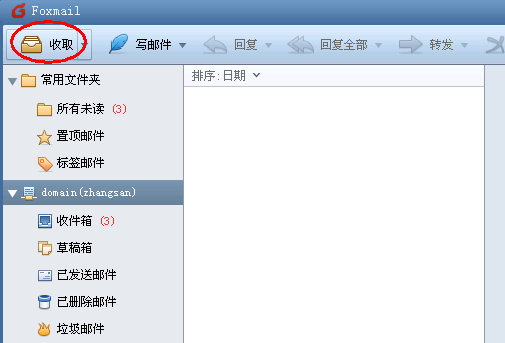用 Foxmail 7.2收发企业邮箱邮件,需要先在客户端配置相关账号,才可以。 Foxmail 7.2企业邮箱设置教程(POP3方式):
1、启动Foxmail后,点击“帐号管理”菜单,如下图:
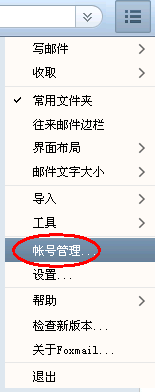
2、点击“新建”按钮,如下图:
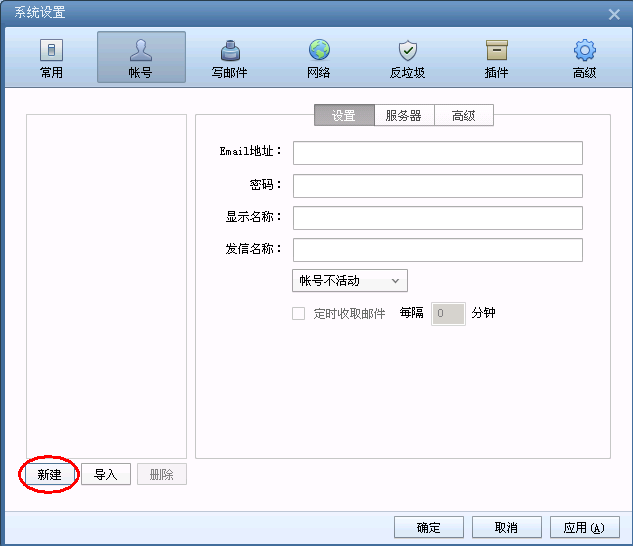
3、输入“Email地址”后,点击下一步,如下图:
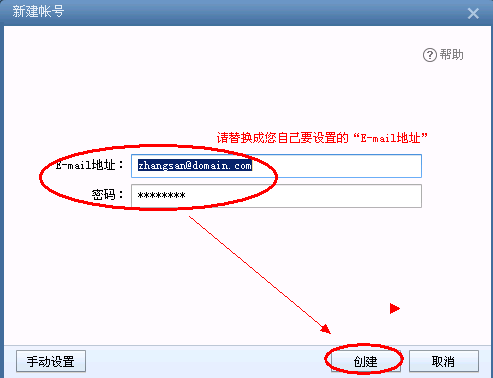
4、邮箱类型请选择“POP3”,输入帐号密码,
输入POP3和SMTP服务器地址(如果你域名为domain.com,服务器地址一般为mail.domain.com),
如果您购买了“SSL证书”可以勾选“SSL”复选框;如果没有则不能勾选。如下图:
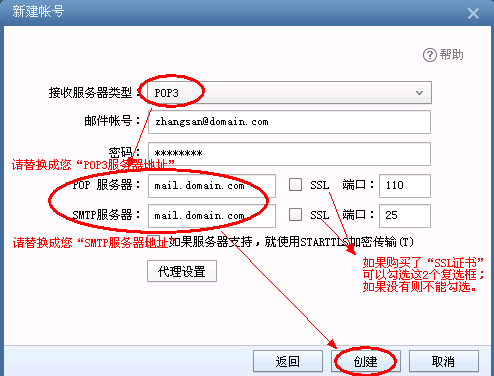
5、点击“完成”按钮,如下图:
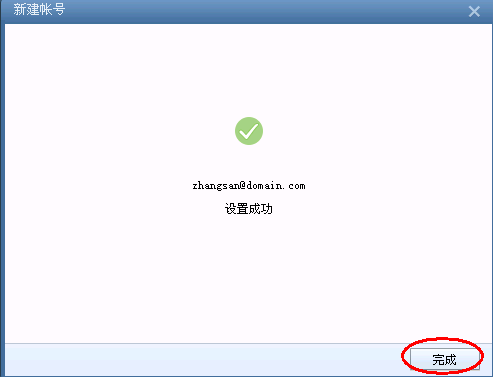
6、点击“帐号管理”菜单,如下图:
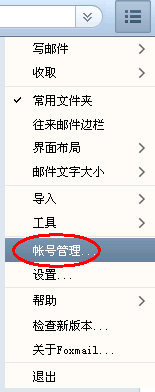
7、选择“帐号”选项卡,在“设置”中设置您邮箱的“显示名称”。
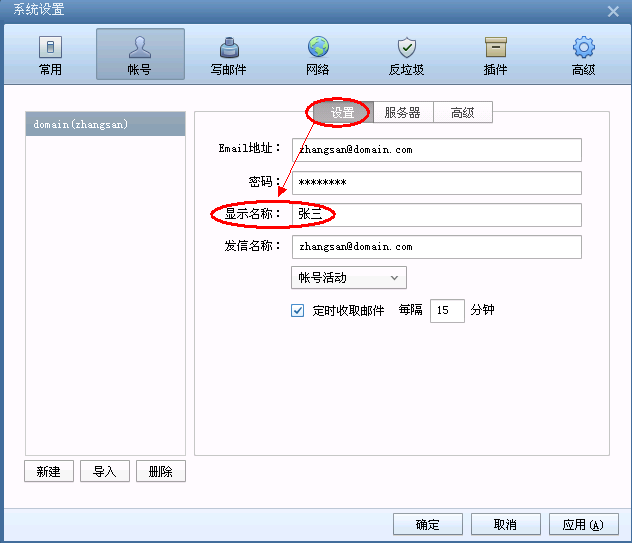
8、选择“帐号”选项卡,在“服务器”中的“发件服务器身份验证”中选择“和收件服务器相同”选项,如下图:
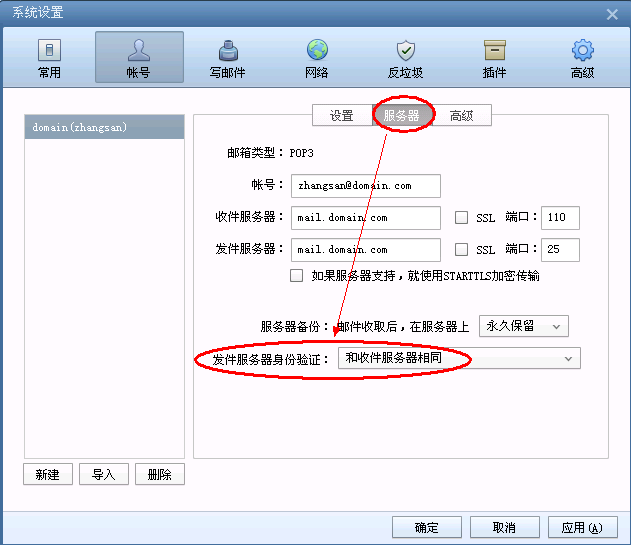
9、后点击“收取”等按钮测试收发,如下图: